FTPソフトの設定WebDrive
掲載バージョン : WebDrive 12.0 (2014年12月現在)
設定手順
1設定メニューを選択
WebDriveを起動し、「新規」をクリックします。
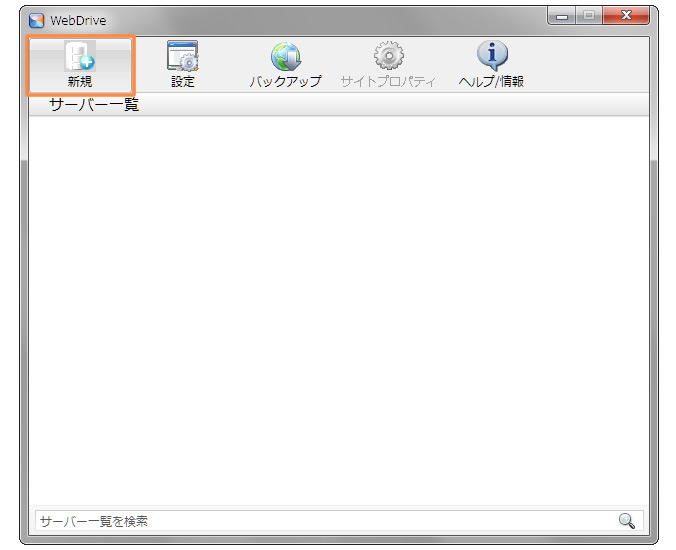
2接続プロトコルの選択
【Secure FTP】を選択し、「次へ」ボタンをクリックします。
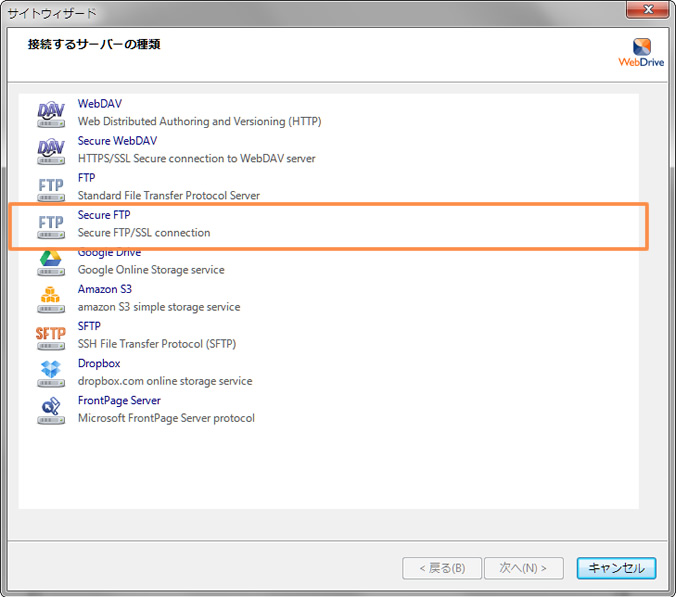
3アカウント/接続情報の入力
各項目を入力/選択し、「詳細設定」ボタンをクリックします。
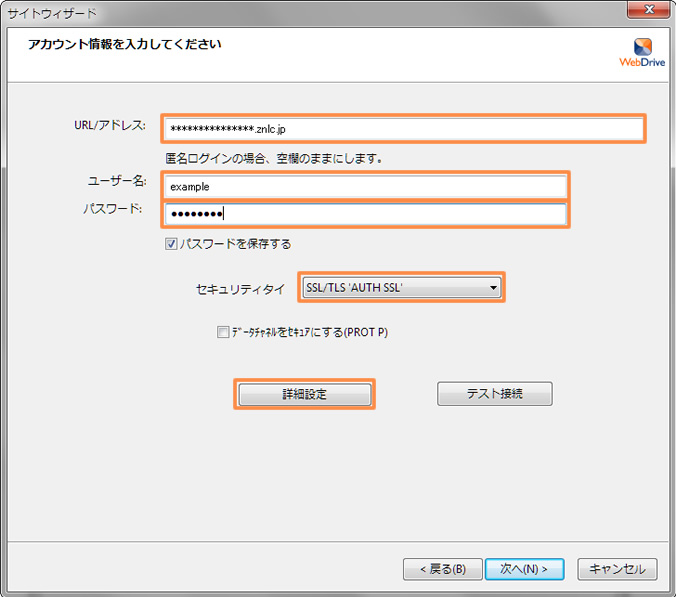
| URL/アドレス | 標準ドメイン名(Zenlogic提供) |
|---|---|
| ユーザー名 | 設定時に登録したFTPのアカウント名 |
| パスワード | FTPアカウントに対するパスワード |
| セキュリティタイプ | プルダウンメニューで【SSL v3.0 'AUTH SSL'】を選択 |
4パッシブモードの設定
「プロパティ」画面左側の「FTP設定」メニューをクリックします。
「パッシブモード(PASV)」にチェックを入れて「OK」ボタンをクリックし、元の画面に戻ったら「次へ」ボタンをクリックします。
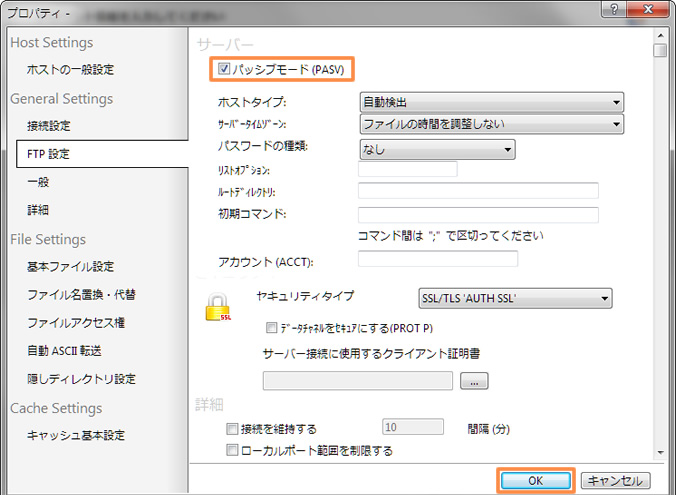
5ドライブの割り当て & 設定完了
各項目を入力/選択し、「今すぐサイトに接続する」をクリックします。
サーバーに正常に接続できれば、設定完了です。

| サイト名 | 任意の設定名を入力 |
|---|---|
| ドライブ | このサーバーの設定をWindows上で割り当てるドライブレターを選択 |